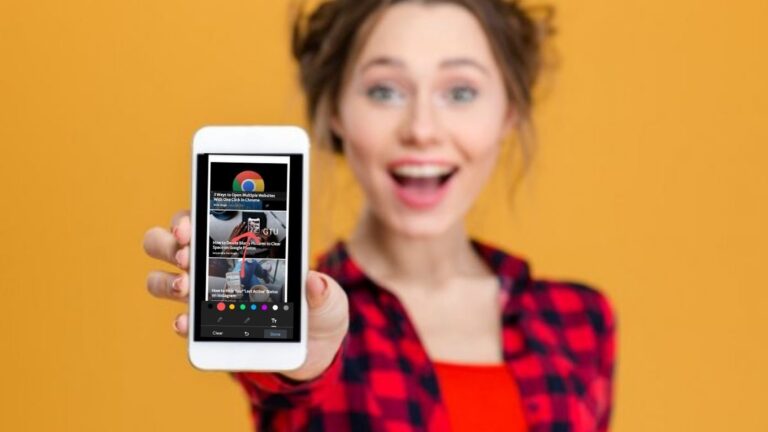13 redenen waarom ik geen iPad Pro en Apple Pencil gebruik voor grafisch ontwerp
Ik heb gehoord dat sommige grafisch ontwerpers een iPad zijn gaan gebruiken voor creatief werk. Maar waarom? Ik denk dat het misschien goed is om te tekenen, omdat het dun en licht is en je er een stylus voor kunt kopen, maar er zijn zoveel andere pencomputeropties beschikbaar, en er zijn zoveel andere aspecten van grafisch ontwerp dat software beschikbaar is voor de iPad schiet ernstig tekort.
1. Photoshop op iPad is geen echte Photoshop
Een paar jaar geleden was er veel hype over Adobe om de echte Adobe Photoshop naar de iPad te brengen. Toen het werd uitgebracht, had elk artikel erover de kop "Adobe brengt echte Photoshop naar iPad", en legde in de eerste alinea uit dat het niet de echte Photoshop was en slechts een beperkte subset van functies had in vergelijking met de Photoshop-versie die men zou normaal gebruik op macOS en Windows. Er ontbreken zoveel functies! Het heeft niet eens dezelfde menu's. Vergeet alles wat geavanceerd is, zoals kanaalbewerkingen of aangepaste plug-ins.
2. Geen InDesign of fatsoenlijk typografieontwerp trouwens
Het is niet eenvoudig om uw verzameling lettertypen op een iPad te krijgen. Ik heb lettertypen uit de jaren '80 die nog steeds werken op macOS en Windows, maar het is niet eenvoudig om ze op een iPad te krijgen. We zijn rond de eeuwwisseling overgestapt van QuarkExpress naar InDesign en InDesign is essentieel geweest in de grafische ontwerpbranche voor zo ongeveer alles wat met print te maken heeft. Ik maak sjablonen voor het samenvoegen van gegevens die interageren met databasetabellen om altijd geautomatiseerde afdruklay-outs te maken. Ik gebruik algemene programmeerstijlen voor reguliere expressies om opmaakregels voor typografie in documenten te maken. Niets van dat alles is mogelijk in alle grafische iPad-apps die ik tot nu toe heb gezien.
3. Gebrek aan mijn favoriete apps
Behalve de groten zoals Adobe CC, zijn geen van de andere high-end ontwerpprogramma's die ik normaal gebruik of ooit zou willen gebruiken beschikbaar op een iPad. Affinity Designer is misschien een uitzondering, maar toch... Hoe zit het met 3D animatie / ontwerpprogramma's zoals Maya, Lightwave, Blender, Dimensions, etc.? Kan ik mockups voor 3D-tentoonstellingen, sculpturen voor omgevingsontwerp, productverpakkingen of bewegwijzering ontwerpen op een iPad? Niet waarschijnlijk, en zeker niet gemakkelijk.
Vaak wil ik in webdesign- of elektronische omgevingsontwerpdisplays of kiosken of posts op sociale media een aantal animaties maken om de informatie weer te geven. Adobe AfterEffects en al die 3D-programma's zijn hier ook geweldig voor. Dus nogmaals... niet echt mogelijk op een iPad Pro.
4. Fotobewerking en ruiming
Als grafisch ontwerper doe ik ook veel aan fotografie. Het kan zijn dat ik stillevenfoto's van voedselproducten in een schiettent moet opstellen, of welke pakketproducten dan ook, of ik moet evenementen fotograferen, of interieurs / exterieurs bouwen voor mockups voor bewegwijzering, of mensen die met elkaar omgaan, of headshots van mensen, of noodhulpopstellingen voor het Amerikaanse Rode Kruis tijdens de nasleep van 9/11. Websites en gedrukte producten zijn afhankelijk van fotografie. Vaak ben ik op locatie en moet ik tijdens de shoot wat fotobewerking doen.
Misschien wil mijn klant artikelen posten tijdens een conferentie direct nadat een sessie is afgelopen, of misschien willen we meteen wat ruimen. Adobe Lightroom op de iPad is eigenlijk best goed, behalve dat het nog steeds beperkingen heeft. De meest irritante is dat je de hele bibliotheek moet "importeren" voordat je iets kunt gaan doen. Met de Wacom MobileStudio Pro die ik meestal meeneem bij opnamen op afstand, kan ik Adobe Bridge openen, deze naar de SD-kaartsleuf richten en meteen beginnen met ruimen en bewerken. En het is dezelfde interface als op mijn desktopwerkstations!
Ik gebruik Bridge al voordat het door Adobe werd aangekondigd, dus dat is een reden waarom ik het prettiger vind dan gewone Lightroom. De andere reden is dat het voor mij sneller is omdat ik geen bestanden in een database hoef te importeren. Het op één na meest vervelende aan Lightroom op iOS is dat je maar met één foto tegelijk kunt werken, terwijl ik op macOS of Windows tegelijkertijd wijzigingen kan toepassen op enorme selecties van RAW-bestanden. Op Linux heb ik ook genoten van Darktable en RawTherapee, en nogmaals, die hebben geen iPad-equivalenten.
Als het gaat om tethering voor fotografie, is iOS ook een beetje zwak. De Nikon Camera Control-app die ik op iOS zou gebruiken, is een beetje verschrikkelijk. Op mijn Windows-tablets heb ik echter een redelijk geweldig qDSLRDashboard-programma dat behoorlijk goed werkt. qDslrDashboard is ook open source en er zijn versies voor macOS, Windows, Linux, Raspberry Pi en Android... Er was een iOS-versie, maar die is door Apple verwijderd.
5. Goofy buitenlandse UI-ontwerpen in vergelijking met wat ik gewend ben
Illustrator Draw op iPad lijkt in niets op Illustrator op Windows en macOS en evenmin is de andere Illustrator-app Illustrator voor iPad. Waarom hebben we er weer twee nodig? Ik gebruik Illustrator al tientallen jaren en de iPad-versies zijn niet zoals ik gewend ben. Het is compleet anders en de meeste functies waarop ik vertrouw ontbreken volledig.
Waarom zou ik investeren in het leren van iPad-apps als hun mogelijkheden niet in de buurt komen van desktop-apps?
Illustrator Draw is ook afhankelijk van niet-detecteerbare gebaren, waarvan bekend is dat ze meer cognitieve energie vereisen om te onthouden dan een meer voor de hand liggend ontwerp van de gebruikersinterface dat minder cognitieve energie vereist. Dat gezegd hebbende, de interface van Illustrator op macOS en Windows is zeer consistent gebleven sinds Illustrator 7.0 in 1997. Ik kan de hele dag schakelen tussen macOS en Windows en de gebruikersinterface van Illustrator is al 24 jaar hetzelfde tussen de twee platforms. Illustrator Draw en Illustrator op iPad zijn echter totaal verschillend. Wat meer is... Illustrator op Windows heeft een "Touch"-werkruimte die een prettige touch & penvriendelijke gebruikersinterface mogelijk maakt. Denk je dat de gebruikersinterface hetzelfde zou zijn als de aanraakinterface in Illustrator op iPad? Nou, dat is het niet. Helemaal niet.
Dit geldt zowel voor Photoshop voor iPad als voor Premiere Rush en elke andere Adobe-app op iPad. Ik vond de gebruiksinterface van Photoshop voor iPad vreselijk ontworpen in de "gemakkelijk te leren" zin. Hoewel ik al 26 jaar echte fotoshoots gebruik, is de interface van de iPad-versie onherkenbaar. Ik wist niet eens hoe ik een afbeelding moest plakken. Wat is in godsnaam die grote witte cirkelknop? Waarom zou ik investeren in het leren van deze mysterieuze gebruikersinterfaces die de consistentie verbreken als de app-mogelijkheden toch niet eens in de buurt komen van hun desktop-equivalenten?
6. Het heeft geen zin om een iPad Pro als bijbehorend apparaat te gebruiken
Iets langzamer zijn in alles wat ik moet doen, is beter dan sneller zijn in niets doen.
Ik hoor dat sommige mensen het rechtvaardigen om een iPad voor grafisch ontwerp te gebruiken als aanvulling op een volledige desktop Mac of pc. Het kan worden gebruikt als pendisplay voor een desktopcomputer met wat extra software, maar ik heb al veel betere pendisplays op mijn desktops. Het kan ook worden gebruikt om sommige dingen lokaal te doen terwijl u uw bestanden synchroniseert met de desktopcomputer voor meer gecompliceerde taken. Dat is allemaal goed en wel, maar dat kan ik ook met een Macbook of een Windows-tablet/laptop... EN, als ik een Windows-tablet als mijn begeleidende apparaat gebruik, kan ik precies dezelfde volledige grafische ontwerpprogramma's geïnstalleerd hebben.
Dat betekent ook dat ik geen cognitieve energie hoef te verspillen aan het leren van een vreemde interface voor de 'lite'-versies van grafische programma's die beschikbaar zijn op de iPad. Ik hoef ook geen cognitieve energie te verspillen aan het onthouden van welke functies mogelijk zijn op de iPad vs. welke functies mogelijk zijn op mijn desktopcomputers omdat mijn "companion" -apparaat precies dezelfde functies zou hebben (alleen een beetje langzamer misschien). Persoonlijk denk ik dat een beetje langzamer zijn in het doen van alles wat ik moet doen, een stuk beter is dan sneller zijn in het niet doen van de dingen die ik moet doen. Tenzij het natuurlijk ondraaglijk langzamer is.
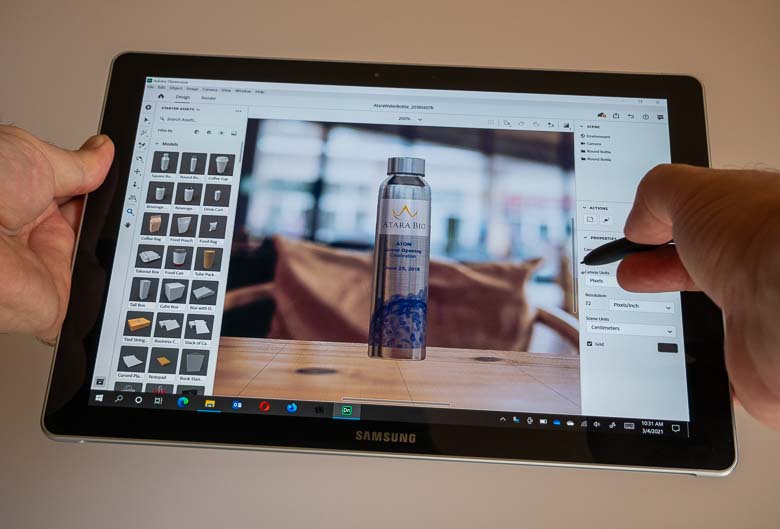
7. Ik wil nieuwe programma's leren om mijn vaardigheden uit te breiden
Hoewel het voor mij niet veel zin heeft om cognitieve energie te investeren in het leren van een iPad-app die slechts een deel van de functies heeft van wat je kunt doen met krachtigere desktopsoftware... is het wel logisch om te investeren in het leren van nieuwe programma's die wel extra functies en mogelijkheden die mijn vaardigheden uitbreiden. Ik moet nog een iPad-app zien die iets beters doet dan wat ik al kan. Ik zie echter regelmatig nieuwe Windows-, macOS- en Linux-programma's die ik zeker zou willen leren en die ik misschien aan mijn gereedschapskist zou willen toevoegen. Dingen als Sketch, Lunacy, Affinity Publisher, Zbrush, Sculptron, Unity, Darktable, Davinci Resolve, Renderman, Foundry Katana, Houdini, etc. misschien gaat het me momenteel te boven, maar als ik wil blijven groeien, zijn veel van die programma's misschien goed om te leren. Geen van hen is beschikbaar op een iPad. Als je alleen een iPad gebruikt voor grafisch ontwerp, zal je vermogen om je vaardigheden uit te breiden waarschijnlijk zeer beperkt zijn.
8. Plastic over glanzend glas schrapen is niet mijn favoriete tekenervaring
Ik weet zeker dat mensen eraan kunnen wennen, maar na tientallen jaren gebruik te hebben gemaakt van Wacom Cintiq-schermen en -tablets, voelen de Apple Pencil en het glazen scherm van de iPad gewoon niet aan als een comfortabele tekenervaring. Ik hou ook niet echt van de schittering van het scherm, maar dat kan enigszins worden verholpen met sommige antireflectieschermbeschermers. Schermbeschermers kunnen ook het gevoel van het potlood op glas veranderen, maar ik vind het ook niet leuk om schermbeschermers te installeren.

9. Dunne randen zijn slecht voor tekenen.
Ik veronderstel dat deze afhangt van hoe je de stylus / het potlood vasthoudt tijdens het tekenen. Ik hou ervan om de zijkant van mijn hand op het tekenoppervlak te laten rusten voor meer stabiliteit en nauwkeurigheid. Als je de stylus gebruikt als een Aziatische kalligrafieborstel of een olieverfschilderij, laat je je hand misschien niet op het oppervlak rusten. Hoe dan ook, dunne randen zuigen een beetje voor peninteractie, omdat dan de kant van je hand die op het tekenoppervlak rust voor stabiliteit van de rand zal vallen. Dit is vooral vervelend bij het openen van gebruikersinterface-elementen aan de randen van het scherm, en ze bevinden zich allemaal aan de randen van het scherm. Tekentablets en displays van professionele kwaliteit hebben brede randen die uw handen veel ruimte geven om uw tekenvingers te stabiliseren, terwijl u elk deel van het actieve gebied kunt bereiken. Dit is dezelfde reden waarom je bureau op school breder is dan het vel papier waarop je schrijft.
10. Het dubbeltikken van de Apple Pencil is niet zo goed als echte knoppen
Het is cool dat Apple een dubbeltikbeweging heeft toegevoegd die kan worden geprogrammeerd om van gereedschap te wisselen op de Apple Pencil, maar de programmeerbare hardwareknoppen en de gum-uiteinde van Wacom zijn zoveel beter. Ten eerste kunnen de penknoppen van Wacom worden geprogrammeerd voor modificatietoetsen die ingedrukt kunnen worden tijdens het gebruik van de pen. Je hebt ook meer programmeerbare knoppen. De Wacom Pro Pen 2 heeft naast de tekenpunt 2 programmeerbare knoppen en een programmeerbare gumpunt. De Wacom Pro Pen 3D voegt een derde programmeerbare knop toe die veel helpt voor extra modificatietoetsen die zeker nuttig zullen zijn in veel 3D-programma's. Bovendien zijn de knoppen gemakkelijk te vinden en te onderscheiden door aanraking, en kunnen ze worden opgeroepen met een simpele druk op de knop. Een dubbele tik op de Apple Pencil vereist veel meer vingerbeweging, waardoor de stabiliteit van het potlood in je vingers afneemt. Het vereist meer fysieke beweging, wat minder efficiënt is.
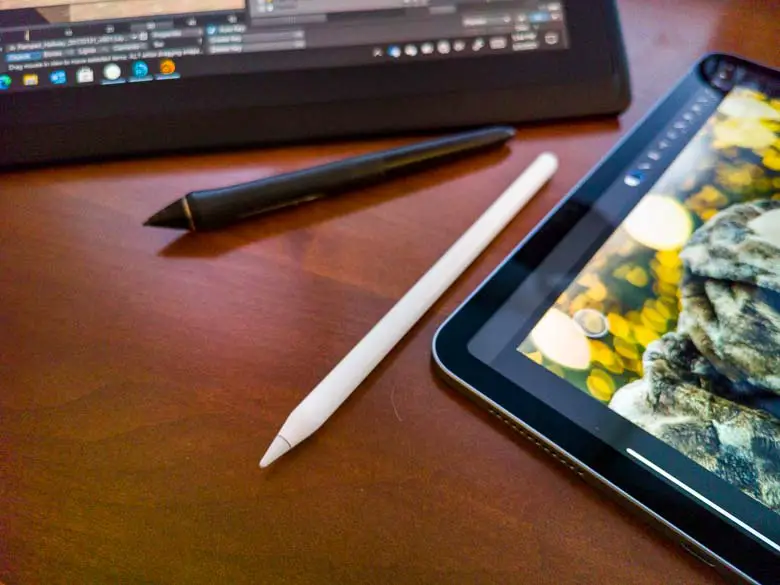
11. De Apple Pencil opladen
Ik heb in het verleden vaak pennen op batterijen gebruikt en het is enorm vervelend bij het oppakken van de stylus en het werkt niet omdat de batterij leeg is. Sommige pennen hebben een extreem lange batterijduur die maanden of jaren meegaat, maar de Apple Pencil gaat maar 12 uur mee voordat hij moet worden opgeladen. Hij laadt behoorlijk snel op en de nieuwe kan worden opgeladen terwijl hij magnetisch is bevestigd, maar toch... ik ben veel gelukkiger met de batterijloze Wacom Pro-pennen en Intuos- en ArtZ-pennen die ik al tientallen jaren gebruik.
12. De Apple Pencil heeft geen schermaanwijzers
In de afgelopen decennia ben ik eraan gewend geraakt om een gereedschapsindicator op het scherm onder mijn penpunt te zien wanneer ik een pendisplay gebruik. Dit is enorm handig! Als ik kijk naar de inhoud waarmee ik werk, kan ik meteen zien welke tool ik gebruik. Ik hoef niet rond te kijken voor andere "geselecteerde tool" interface-indicatoren. Het is precies daar aan het einde van mijn stylus! Bovendien, wanneer ik een penseel heb geselecteerd, kan ik een omtrek van de vorm van het penseel zien die aangeeft welk penseel ik gebruik, evenals de grootte van het penseel. Ik veeg met een aanraakring in de ring of druk op een sneltoets om de grootte van het penseel te wijzigen terwijl ik ernaar kijk terwijl ik zweef over de inhoud waarmee ik werk. In sommige programma's, zoals Corel Painter, laat de hover-indicator me zelfs een weergave zien van de hoek waarin ik het penseel vasthoud. Apple's Pencil werkt niet op die manier.

13. Sneltoetsen
Grafische programma's op iPad hebben meestal een zeer zwakke ondersteuning voor sneltoetsen. Photoshop voor iPad heeft er slechts een kleine lijst van. Geen van de iPad-apps heeft vindbare sneltoetsen en ik heb geen enkele app gezien met aanpasbare sneltoetsen. Op macOS en Windows kunnen we gemakkelijk zien wat de sneltoetsen zijn, omdat ze worden vermeld in de menu's of de tooltips. Bovendien kunnen we sneltoetsen programmeren voor dingen die we heel vaak doen.
Waarom zijn sneltoetsen goed? Nou, ze versnellen de zaken enorm. Bij een iPad Pro heb je waarschijnlijk de iPad in de ene hand en in de andere hand de pen. Dat is zonde van de andere kant die geen interactie heeft met de software. Oké, misschien krijg je een standaard of zoiets, zodat je met één hand in het scherm kunt prikken en de Apple Pencil met een andere kunt gebruiken ... dat is beter, maar het is nog steeds niet erg efficiënt, omdat je je ogen over het scherm moet bewegen om kijk waar elke hand naar gaat porren. Met sneltoetsen of hardwarematige sneltoetsen of een geprogrammeerde afstandsbediening voor mijn niet-dominante hand, kan ik een tastbaar motorgeheugen opbouwen voor mijn favoriete functies en ze door aanraking activeren ZONDER te kijken. Ik kan mijn ogen gericht houden op de inhoud en mijn dominante hand op de pen, terwijl ik het gedrag van de pen kan besturen met mijn niet-dominante hand en tactiele bedieningselementen onmiddellijk zonder mijn ogen te bewegen of de plek te verliezen waar ik aan werk met mijn dominante hand. Het is veel efficiënter.
Conclusie
Misschien als je schetsen en tekeningen en schilderijen alleen digitaal wilt maken op een vrij klein iPad-scherm, dan zou een iPad oké zijn. Als je ooit wilt groeien om andere aspecten van grafisch ontwerp te doen, zoals UI-ontwerp, 3D-ontwerp, omgevingsontwerp, webdesign, printontwerp, bewegwijzering, animatie, enz. Het lijkt erop dat de iPad een zeer beperkende factor zal zijn.
Geeft Apple eigenlijk nog echt om creatieve beroepsvelden? Zeker, in de jaren '80 waren Macintosh-computers geweldig voor grafisch ontwerp omdat ze goede ondersteuning hadden voor postscript-afdrukken en lettertypen en voor die tijd een geweldige grafische gebruikersinterface, maar tegenwoordig zijn er net zoveel, zo niet meer professionele creatieve tools op Windows en Linux met net zoveel, zo niet meer professionele creatieve hardware-opties. Ik denk nog steeds dat Adobe, Wacom, Autodesk een Creative Pro-besturingssysteem moeten maken, zodat creatieve professionals en de software-/hardwareontwikkelaars die ons ondersteunen niet de slaaf hoeven te zijn van de eisen van Apple.
Heb ik gewoon niet de moeite genomen om een iPad & Apple Pencil lang genoeg te gebruiken om de voordelen te zien? Laat het ons weten in de reacties hieronder.